给初学者的 15 个 PC 组装技巧:2023 年如何组装 PC
已发表: 2023-11-21在组装游戏 PC 时,很难注意到那些能让整体体验更好的小事情,例如在 PC 组件上花费太多金钱、过多考虑导热膏、选择更高版本的 CPU 而不是基本版本的 CPU。游戏工作负载等等。 从纸面上看,这些东西看起来很小,大多数人在Windows PC 启动并开始工作后就会忘记它们。

但如果你仔细观察,你会发现,单独看这些东西并不是什么大问题,但是当你把它们放在一起看时,它们可以极大地改善你的 Windows 体验。 通过遵循简单的 PC 技巧并了解它们如何改善整体用户体验,您不仅可以获得性能优势,而且还可以节省一些钱,可以用于购买其他东西,例如优质的 PC 外围设备。
如果您准备好在组装 PC 期间和之后改善您的整体体验,那么您就找到了正确的博客,因为在本博客中,我们将为您提供 15 个基本的 PC 组装技巧,您可以使用它们来改进许多方面因此,让我们从第 1 条提示开始,看一下我们的 PC 组装技巧。
目录
给初学者的 15 个 PC 构建技巧
不要在 PC 组件上花费过多
在 2016 年或 2017 年,在 PC 组件上花太多钱可能是一个不错的选择,但如今,即使是基本的组件也很重要。 要找出哪个组件更好,您需要明确自己的需求。 如果您是一名游戏玩家并想要构建一台游戏 PC,那么 Core i5 或 Ryzen 5 是目前的最佳选择,因为您不需要超过 6 核的 CPU 即可以 1080p 玩游戏,并且如果您以更高的分辨率播放时,CPU 利用率会进一步下降。

这是有关 GPU 的重要 PC 构建技巧。 也不要在 GPU 上花费更多。 虽然效率方面有所改进,但当前显卡的性能改进并不大。 您不会获得很大的性能提升。 事实上,我们会说,如果可能的话,您应该尝试购买上一代组件,因为它们会提供或多或少相同的结果,并且更省钱。
此 PC 组装技巧也适用于您的主板、机箱和内存。 因此,请首先考虑您的使用案例,然后按照此类 PC 构建技巧做出明智的购买。
不要过度考虑导热膏的应用
许多人高估了导热膏的应用,但这是构建 PC 时最重要的技巧之一。 涂抹导热膏时不要想太多。 太少对导热性不利,但太多不会造成任何问题,并且适量的焊膏就完全没问题。 不要考虑使用多少导热膏,而是尝试将其正确涂抹在 IHS 上以获得最佳结果。
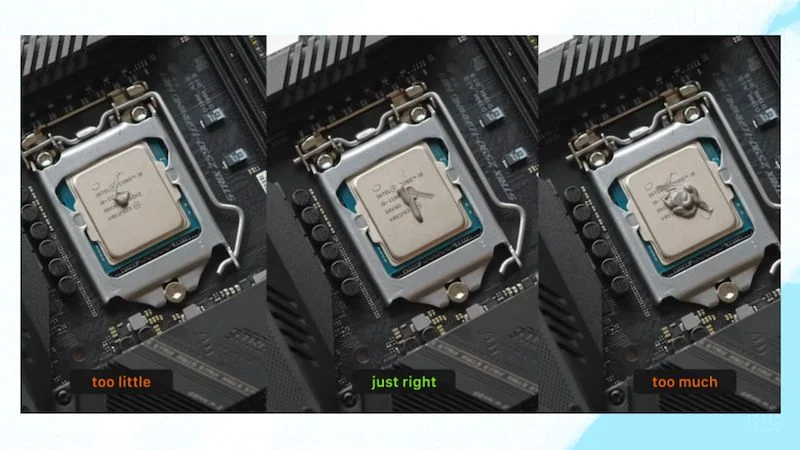
另外,尝试使用高质量的导热膏。 许多公司(例如 Noctua 和 Cooler Master)都生产出色的导热膏,您可以根据需要使用它们。
使用 SSD 代替 HDD
虽然硬盘非常适合大容量存储,但如今 SSD 变得越来越便宜且更具成本效益。 当然,您可以使用大硬盘来存储媒体或旧文件,但我们建议您遵循此 PC 构建技巧,为您的操作系统购买 SSD,并将其作为主干驱动器。 此外,如果您玩很多游戏或进行照片或视频编辑等创意活动,只需使用 SSD,甚至不用考虑 HDD。

如果您遵循此 PC 构建技巧,您会发现中继时间和游戏加载时间等方面将显着改善,甚至您的视频编辑性能也会提高。 如果您想知道这些改进在实践中如何发挥作用,只需使用磁盘速度测试应用程序来亲自查看数字即可。 这是每个人都应该遵循的 PC 组装技巧,无论您是正在组装第一台 PC 还是已经拥有一台 PC。
不要把一切都拧得太紧
如果您是初学者,请遵循此 PC 构建技巧。 许多人倾向于将电脑部件拧得过紧,因为他们认为这些部件不会松动,这是事实。 但这通常会使小螺钉松动,并且您无法再固定组件。 始终尝试将松紧度控制在 95% 左右。
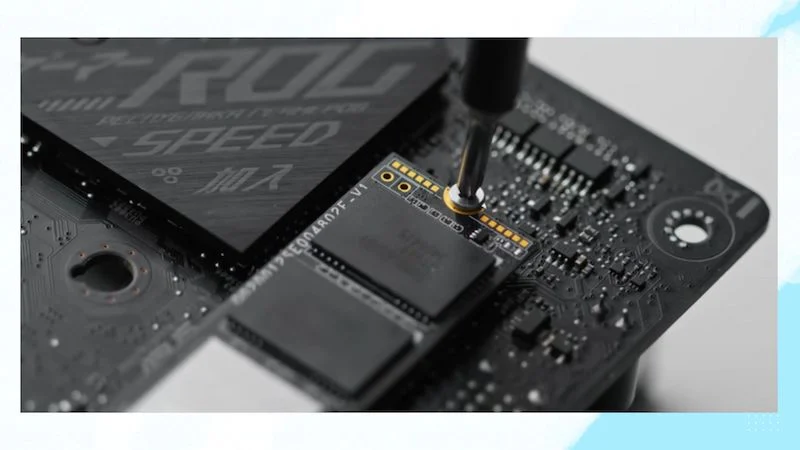
此 PC 组装技巧可能不适用于一种情况,即拧紧 CPU 冷却器和 CPU 泵头时。 在这种情况下,您应该只以 100% 的紧度进行操作,并且不要过度,因为这可能会对您的 CPU 施加不正确的压力。
保持元件放置顺序
如果您遵循此 PC 组装技巧,它将帮助您组装 PC。 组装 PC 时必须遵循一定的模式。 我们将向您详细解释:组装 PC 时请遵循此 PC 组装技巧,因为它将简化整个过程:始终先将 CPU 安装到主板上,然后是 SSD,然后是 RAM,最后是 CPU 冷却器支架到您的主板上,然后将主板放入您的机箱中。 如果您遵循此过程,则无需任何额外的努力即可组装您的电脑。
- 首先将CPU安装到主板上。
- 然后,安装 SSD。
- 然后,安装 RAM。
- 然后,安装正确的 CPU 冷却器支架。
- 然后将主板安装到机柜中。
这些是正确的第一步,将引导您构建完美的 PC,而无需您付出任何额外的努力。
使用适当的工具包来构建 PC
这是每个人都应该遵循的简单 PC 构建技巧。 有时,组装电脑需要的不仅仅是一把螺丝刀和一把剪刀。 尽管您可以使用同一把螺丝刀拧紧大多数组件,但您需要知道,在构建高端 PC 时,正确的工具与正确的 PC 组件同样重要。


正确的工具包将使您能够更轻松地在高端 PC 中安装多个组件,因此在开始组装 PC 之前请考虑此 PC 组装技巧。
适当的冷却很重要
如果您遵循此 PC 组装技巧,您不仅可以获得良好的性能,还可以提高 PC 的散热性能。 许多人倾向于在核心组件上花费更多,这并没有错,但他们忘记了冷却组件。 为了获得最佳性能,您的电脑需要良好的通风。 因此,请遵循这些电脑组装小技巧,以改善电脑中的空气流通。

- 使用高品质 AIO 冷却器(One Cooler)来冷却您的 CPU,最好是 i3、i5、Ryzen 3 或 Ryzen 5 的空气冷却器,并尝试坚持使用 i7、Ryzen 7 或 i9 或 Ryzen 的 AIO 9.
- 尝试通过始终使用相同数量的进气风扇和排气风扇来保持中性气流来实现这一点。
- 尽量选择能提供最佳气流和噪音性能的风扇。
- 如果无法安装多个风扇,则只需在底部安装一个进风风扇来冷却 GPU。
- 负气流更适合 ITX PC 构建。
看看这些便宜的风扇。 它们提供良好的气流并且还具有一点 ARGB 风格:
如果您想购买 3 个风扇套件,Deepcool CF 120 Plus 风扇和Cooler Master SickleFlow 120 V2 ARGB 风扇都是很棒的风扇,而且每个风扇也可以单独购买。
获得良好的电源
如果您遵循此 PC 组装技巧,就相当于为您的 PC 提供了长期保障。 是的,良好的电源很重要,因为良好的电源可以使您的 PC 组件免受电涌和极端断电的影响。 良好的电源不仅可以保证您的组件安全,还可以帮助您的 PC 组件发挥最佳性能。

要根据您的PC组件的最大负载来选择电源,您可以通过访问您的CPU或GPU的网站来计算您的PC组件的负载,添加它们的最大瓦数,然后再添加20-30%以供将来扩展。
另外,请始终使用 CoolerMaster 和 Deppcool 等知名品牌的电源,并且不要忘记访问电源等级列表。 这将帮助您找出最适合您的 PSU。 但如果您想构建中端 PC,请不要低于 C 级。 请始终购买具有 80+ 铜牌、银牌或白金牌等等级评级的 PSU。
如果您遵循此 PC 组装技巧并获得一个好的 PSU,那么您将在未来几年内做好准备。
提前规划您的 PC 构建
如果您是电脑组装新手,您绝对应该遵循此提示。 始终首先规划您的构建。 请记住, PC 零件选取器是您最好的朋友。 在订购部件之前规划 PC 始终是一个很好的做法,因为它可以让您了解部件的兼容性,还可以为您的 PC 部件提供最优惠的价格,这可以为您节省很多钱。
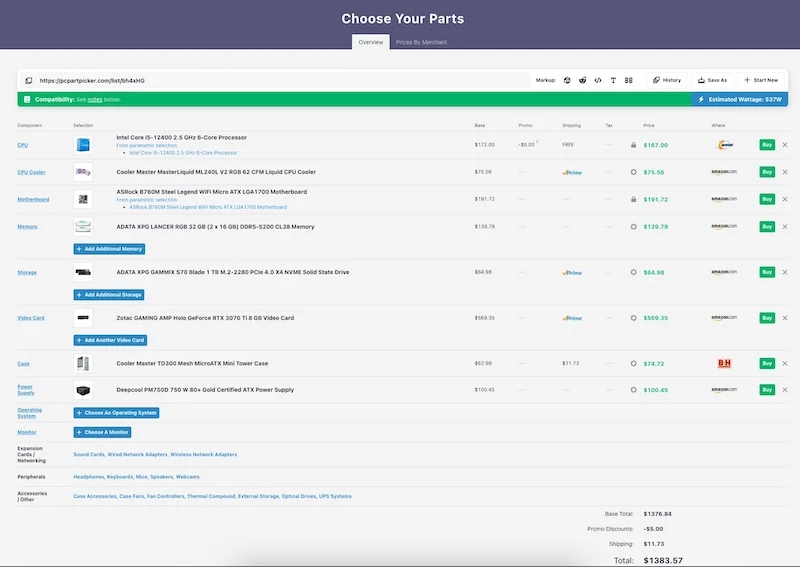
在遵循此 PC 组装技巧时,请记住 PC 组件的价格始终会波动。 另外,请记住为自己的电脑设定预算,因为这将帮助您做出明智的决定。
电缆管理很重要
如何处理 PC 中的电缆非常重要。 如果您遵循此 PC 组装技巧,您不仅可以组装一台漂亮的 PC,还可以更轻松地升级组件,因为如果您正确布置 PC 中的电缆,则可以更轻松地排除故障并毫无问题地升级组件。 这是每个组装者都应该遵循的简单 PC 组装技巧。
16GB RAM 是最佳选择
这个电脑组装技巧对于想要组装高效计算机的人来说可能很重要。 虽然 16 GB RAM 足以完成大多数任务,但如果您认真对待视频编辑并希望以高比特率编辑 4k 视频,许多编辑软件(如 Adobe Premier 和 Davinci)需要 32 GB RAM,某些图形和 3D 任务需要 32 GB RAM处于双通道模式。 此外,许多游戏现在可以使用高达 12 至 16 GB 的 RAM,如果您想在游戏之外执行其他任务(例如流媒体),则需要 16 GB
RAM 成为瓶颈的速度比您想象的要快。

完成此 PC 构建技巧后,我们还必须记住,如果您没有预算,可以从 16 GB RAM 开始,然后再添加 16 GB。
使用 DDR4 与 DDR5
在了解了之前的 PC 构建技巧之后,我们还需要考虑选择哪种类型的 RAM。 DDR4 与 DDR5 可能是目前构建新 PC 时最重要的因素。 如果您想让您的系统面向未来并且预算约为 750 美元或更多,我们会推荐 DDR5。 否则,您应该选择 DDR4 RAM,因为 Intel 和 AMD 目前的所有产品都支持 DDR5 RAM,而 Intel 同行也支持 DDR4 内存。

如果您没有创造性的工作流程并且主要使用 PC 玩游戏,那么 DDR4 不会给您带来任何性能差异,至少在 2023 年是这样。如果您想详细了解 2023 年及以后哪个更好,请查看我们的详细比较DDR4 与 DDR5 的文章。
性能第一 美学其次
许多经验丰富的电脑组装者都会同意这个电脑组装技巧:您不需要在计算机的外观上花很多钱,但首先要确保获得最佳性能,然后按照您喜欢的方式设计计算机。 使用您最喜欢的 RGB RAM 或 RGB 风扇并没有什么问题,但此 PC 组装技巧的要点是,您应该在性能更好的组件上花费更多,而不是在外观更好的组件上花费更多。
在设置 PC 构建预算时,您应该选择最好的核心组件(例如 CPU 和 GPU),然后选择性能比看起来更好的组件(例如 RAM、SSD 和主板)。
尝试坚持产品生态系统
通过坚持产品生态系统,我们的意思是您应该坚持使用同一制造商的组件。 如果您遵循此 PC 构建技巧,这仅仅意味着管理一个品牌的产品会更容易。 例如,如果您使用大多数 NZXT 产品,例如主板、CPU 冷却器和 PC 机箱,则使用 NZXT 的 CAM 软件可以更轻松地管理它们。
不要忘记,选择多个品牌的产品并没有什么错。 只是如果您选择单一品牌,则更容易管理不同的组件。
激活您的 Windows
这是每个人都应该遵循的最重要的电脑组装技巧。 无论您是要组装一台新电脑还是已经在使用一台电脑,激活 Windows 都是迄今为止 PC 组装新手经常忽略的最重要步骤。 如果您不激活 Windows,您的电脑不仅容易受到众多互联网安全漏洞的攻击,而且如果您不激活 Windows,您将无法获得其他电脑所拥有的完整 Windows 体验。

我们还建议您在为 PC 做预算时为 Windows 激活密钥预算 10 至 20 美元。 虽然这并不是一个大数目,但大多数人往往会忽略整个过程,因此他们在组装 PC 后无法获得应有的体验。
包起来
这些是每个初学者在组装 PC 时都应该考虑的一些 PC 组装技巧。 有了这些技巧,整个电脑组装体验将会变得更好、更高效。 您可以省钱、充分利用您的组件、充分利用您的游戏电脑,同时为未来的升级等做好准备。 通过遵循这些电脑组装技巧,您可以更好地管理预算,如果选择正确的组件,甚至可以组装一台主题电脑。
